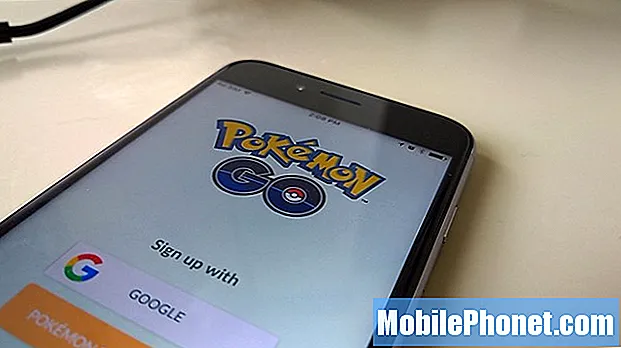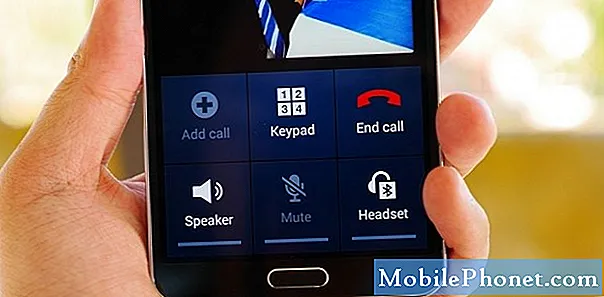
Добре дошли в нашата фокусирана серия за отстраняване на неизправности, която има за цел да разреши проблеми, свързани с обажданията, на Samsung Galaxy Note 3. Тъй като всички знаем, че една от основните функции на смартфона е да осъществява повиквания и ако има проблем в този отдел, това ще бъде проблем. Хубавото е, че ще се справим с някои от последните проблеми, свързани с обажданията, изпратени ни от нашите читатели. Ще предоставим необходимите стъпки за отстраняване на неизправности, необходими за разрешаване на всеки от тези проблеми.
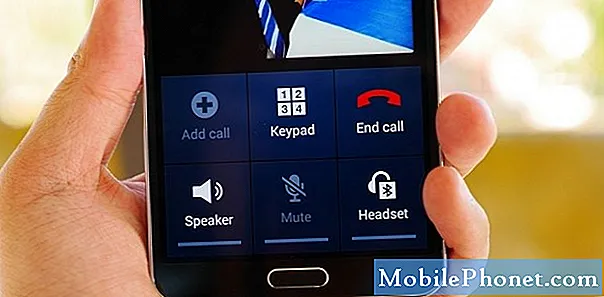
Забележка 3 Не може да чува повиквания, освен ако не е на високоговорител
Проблем: Когато осъществявам или получавам обаждания, мога да комуникирам само през високоговорителя или имам нужда от телефони за слушалки. Също така ми трябват уши / слушалки, за да чуя всички видеоклипове, които гледам. Външен високоговорител в опция Наскоро не съм изтеглял нито едно приложение, което не може да определи проблем.
Решение: Опитайте първо да проверите настройките на телефона си. Включен ли е вашият Bluetooth? Ако е, опитайте да го изключите. Причината за това е, че телефонът ви може да се свързва с Bluetooth високоговорител и звукът да се насочва към този високоговорител.
Ако всичките ви настройки са добри, следващата стъпка, която трябва да направите, е да рестартирате устройството. Това опреснява софтуера на телефона ви и може да елиминира проблеми в устройството.
За да проверите дали определено приложение на трета страна причинява този проблем, опитайте да стартирате телефона си в безопасен режим.
- Изключете устройството.
- Натиснете и задръжте клавиша за захранване.
- Когато на екрана се появи ‘GALAXY Note 3’, отпуснете бутона за захранване. Веднага след освобождаване на клавиша за захранване, натиснете и задръжте клавиша за намаляване на звука.
- Продължете да държите клавиша за намаляване на звука, докато устройството завърши рестартирането.
- „Безопасен режим“ ще се покаже в долния ляв ъгъл на екрана. Освободете клавиша за намаляване на силата на звука, когато видите „Безопасен режим“.
Ако проблемът изчезне в безопасен режим, тогава може да се предположи, че той може да бъде причинен от приложение на трета страна. Разберете какво приложение причинява това и го деинсталирайте.
И накрая, ако горните стъпки за отстраняване на неизправности не успеят да разрешат проблема, създайте резервно копие на данните в телефона си, направете фабрично нулиране.
- Изключете устройството.
- Натиснете и задръжте едновременно следните три бутона: клавиш за увеличаване на звука, клавиш за начало, клавиш за захранване.
- Когато на екрана се появи ‘GALAXY Note 3’, освободете клавиша за захранване, но продължете да натискате и задържате клавиша за увеличаване на звука и бутона за начало.
- Когато се появи екранът за възстановяване на системата на Android, освободете клавишите за увеличаване на звука и начало.
- Натиснете клавиша за намаляване на звука, за да маркирате „wipe data / factory reset“.
- Натиснете бутона за захранване, за да изберете.
- Натиснете клавиша за намаляване на звука, за да маркирате „изтриване на всички потребителски данни“.
- Натиснете бутона за захранване, за да изберете и стартирате основното нулиране. Когато основното нулиране приключи, се откроява „Рестартиране на системата сега“.
- Натиснете клавиша за захранване, за да включите рестартирането на устройството.
Ако проблемът продължава да съществува, телефонът ви може да има дефектен вътрешен високоговорител. Предлагам да занесете телефона си в оторизиран сервизен център и да го проверите.
Забележка 3 Статични разговори
Проблем:След като се преместих на ново място, повечето входящи повиквания изпитват статична и лоша връзка. Чувам ги ясно, докато те чуват статично. Обикновено затварят и ме молят да им се обадя. Когато им се обадя, обаждането е ясно и има добро качество. Sprint не може да отстрани неизправности или да помогне. Това проблем, свързан с мрежата или телефонът ли е? Имах телефона си за около година. Благодаря ви предварително за съдействие.
Решение: Проблемът възниква ли само в това ново местоположение? Ако това се случи, това е проблем с приемането на сигнала. Сигналът на мрежата може да има някакви смущения в новата зона. Няколко причини за този статичен шум включват микровълнова печка, генератор, електропроводи и дори други електронни устройства. Опитайте да проверите различни места в новия си район за място, където няма смущения. Ако го намерите, опитайте се да осъществите повиквания в тази област, доколкото е възможно.
Забележка 3 Само спешни повиквания след актуализация
Проблем:Когато се опитвам да се обадя след актуализацията, ми казва, че мога да осъществявам само спешни контакти, въпреки че имам пълни ленти.
Решение: Изключете телефона си, извадете батерията, след това проверете SIM картата, ако тя е правилно поставена във вашето устройство. Все още не поставяйте отново батерията, а вместо това натиснете и позлатете бутона за захранване поне за минута, за да изчистите RAM паметта на телефона си. Поставете отново батерията, след което включете телефона си.
Проверете дали телефонът ви получава сигнал от мрежата. Ако е необходимо, опитайте да превключвате между различните мрежови режими, като всеки път проверявате дали можете да осъществите повикване в определен режим.
- Докоснете Настройки.
- Докоснете раздела Връзки.
- Докоснете Още мрежи.
- Докоснете Мобилни мрежи.
- Докоснете Мрежов режим.
Режимите, които трябва да проверите са
- LTE / WCDMA / GSM (автоматично свързване)
- WCDMA / GSM (автоматично свързване)
- Само WCDMA
- Само GSM
Ако проблемът продължава да съществува, архивирайте данните на телефона си и направете фабрично нулиране.
- Изключете устройството.
- Натиснете и задръжте едновременно следните три бутона: клавиш за увеличаване на звука, клавиш за начало, клавиш за захранване.
- Когато на екрана се появи ‘GALAXY Note 3’, освободете клавиша за захранване, но продължете да натискате и задържате клавиша за увеличаване на звука и бутона за начало.
- Когато се появи екранът за възстановяване на системата на Android, освободете клавишите за увеличаване на звука и начало.
- Натиснете клавиша за намаляване на звука, за да маркирате „wipe data / factory reset“.
- Натиснете бутона за захранване, за да изберете.
- Натиснете клавиша за намаляване на звука, за да маркирате „изтриване на всички потребителски данни“.
- Натиснете бутона за захранване, за да изберете и стартирате основното нулиране. Когато основното нулиране приключи, се откроява „Рестартиране на системата сега“.
- Натиснете клавиша за захранване, за да включите рестартирането на устройството.
Забележка 3 Не звъни
Проблем:Телефонът ми няма да звъни, но знам, че някой се обажда, защото екранът ми светва.
Решение: Първото нещо, което трябва да проверите в този конкретен случай, е настройката на мелодията на телефона ви. Телефонът е настроен да звъни, когато е получено повикване? или е настроен на безшумен режим? Трябва също да проверите дали има някакви специални настройки, като например дали телефонът е настроен да активира безшумен режим в определен период от време.
Ако телефонът ви е свързан с някакви аксесоари, безжично или не, изключете ги, след това проверете дали телефонът ви ще звъни.
Ако проблемът продължава, извадете батерията на телефона. Натиснете и задръжте бутона за захранване за поне минута, след което поставете отново батерията. Включете телефона си, след което проверете дали телефонът звъни.
Ако проблемът продължава, проверете другите тонове на вашия телефон дали работят. Проверете дали сте уведомени за ново текстово съобщение или имейл.
Опитайте да изтриете кеш дяла на телефона си.
- Изключете устройството.
- Натиснете и задръжте едновременно следните три бутона: клавиш за увеличаване на звука, бутон за начало, клавиш за захранване
- Когато на екрана се появи „GALAXY Note 3“, пуснете клавиша за захранване, но продължете да натискате и задържате клавиша за увеличаване на звука и бутона за начало.
- Когато се появи екранът за възстановяване на системата на Android, освободете клавишите за увеличаване на звука и начало.
- Натиснете клавиша за намаляване на звука, за да маркирате „wipe cache partition“.
- Натиснете клавиша за захранване, за да изберете и изтриете кеша.
- С подчертано ‘рестартиране на системата сега’, натиснете клавиша за захранване, за да рестартирате устройството.
Ако проблемът продължава да съществува, архивирайте данните на телефона си и направете фабрично нулиране.
- Изключете устройството.
- Натиснете и задръжте едновременно следните три бутона: клавиш за увеличаване на звука, клавиш за начало, клавиш за захранване.
- Когато на екрана се появи ‘GALAXY Note 3’, освободете клавиша за захранване, но продължете да натискате и задържате клавиша за увеличаване на звука и бутона за начало.
- Когато се появи екранът за възстановяване на системата на Android, освободете клавишите за увеличаване на звука и начало.
- Натиснете клавиша за намаляване на звука, за да маркирате „wipe data / factory reset“.
- Натиснете бутона за захранване, за да изберете.
- Натиснете клавиша за намаляване на звука, за да маркирате „изтриване на всички потребителски данни“.
- Натиснете бутона за захранване, за да изберете и стартирате основното нулиране. Когато основното нулиране приключи, се откроява „Рестартиране на системата сега“.
- Натиснете клавиша за захранване, за да включите рестартирането на устройството.
Забележка 3 Няма известие на екрана по време на разговори
Проблем: Здравей Откакто инсталирах близалка преди няколко дни, няколко пъти забелязах, че когато получа повикване, няма известие на екрана. Телефонът звъни, но няма начин да отговоря. След приключване на разговора няма информация за грешно обаждане. Моля помогнете. Благодаря.
Решение: Това може да е причинено само от проблем в софтуера на телефона. Опитайте се да изтриете кеш дяла на телефона си и да видите дали проблемът ще бъде разрешен.
- Изключете устройството.
- Натиснете и задръжте едновременно следните три бутона: клавиш за увеличаване на звука, бутон за начало, клавиш за захранване
- Когато на екрана се появи „GALAXY Note 3“, пуснете клавиша за захранване, но продължете да натискате и задържате клавиша за увеличаване на звука и бутона за начало.
- Когато се появи екранът за възстановяване на системата на Android, освободете клавишите за увеличаване на звука и начало.
- Натиснете клавиша за намаляване на звука, за да маркирате „wipe cache partition“.
- Натиснете клавиша за захранване, за да изберете и изтриете кеша.
- С подчертано ‘рестартиране на системата сега’, натиснете клавиша за захранване, за да рестартирате устройството.
Ако проблемът продължава, трябва да извършите фабрично нулиране. това е силно препоръчителна стъпка за отстраняване на неизправности, когато възникнат проблеми след актуализация на софтуера. Не забравяйте да архивирате данните на телефона си, преди да продължите.
- Изключете устройството.
- Натиснете и задръжте едновременно следните три бутона: клавиш за увеличаване на звука, клавиш за начало, клавиш за захранване.
- Когато на екрана се появи ‘GALAXY Note 3’, освободете клавиша за захранване, но продължете да натискате и задържате клавиша за увеличаване на звука и бутона за начало.
- Когато се появи екранът за възстановяване на системата на Android, освободете клавишите за увеличаване на звука и начало.
- Натиснете клавиша за намаляване на звука, за да маркирате „wipe data / factory reset“.
- Натиснете бутона за захранване, за да изберете.
- Натиснете клавиша за намаляване на звука, за да маркирате „изтриване на всички потребителски данни“.
- Натиснете бутона за захранване, за да изберете и стартирате основното нулиране. Когато основното нулиране приключи, се откроява „Рестартиране на системата сега“.
- Натиснете клавиша за захранване, за да включите рестартирането на устройството.
Чувствайте се свободни да ни изпращате вашите въпроси, предложения и проблеми, с които сте се сблъсквали, докато използвате телефона си с Android. Поддържаме всяко устройство с Android, което се предлага на пазара днес. И не се притеснявайте, ние няма да ви таксуваме нито стотинка за вашите въпроси. Свържете се с нас, като използвате този формуляр. Четем всяко съобщение, което получаваме, не може да гарантира бърз отговор. Ако успяхме да ви помогнем, моля, помогнете ни да разпространим думата, като споделите нашите публикации с вашите приятели.